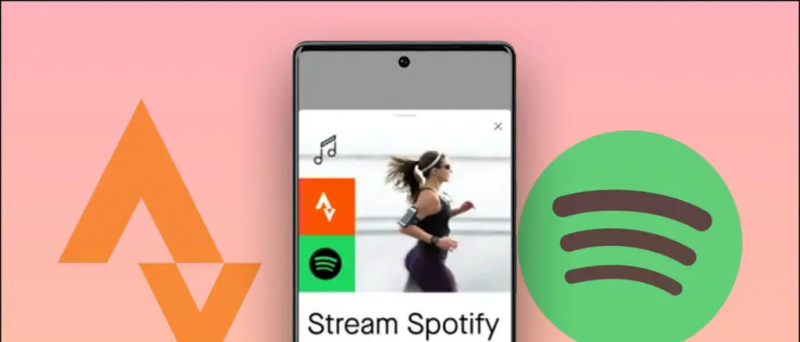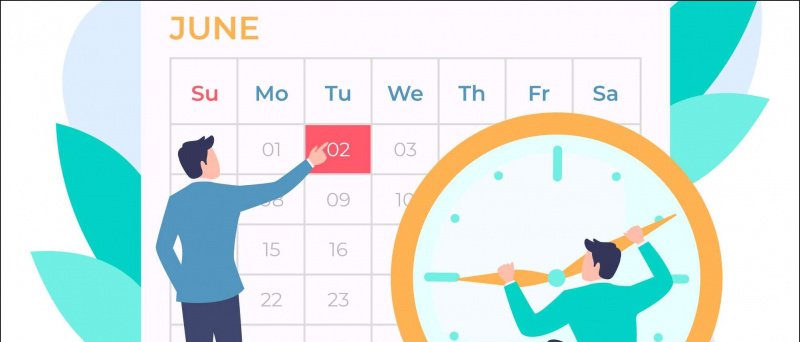Kerja dari rumah telah mendapat banyak momentum sejak tahun lalu. Orang yang bekerja dari rumah menghadiri perjumpaan dan persembahan melalui panggilan video. Pada masa yang sama, pelajar dan guru juga menggunakan platform seperti Zoom untuk kelas dalam talian. Namun, tidak semua orang selesa dengan panggilan video di rumah. Sebabnya ialah kekacauan di bilik anda atau kesediaan anda untuk menghadiri mesyuarat sambil menyembunyikan persekitaran anda. Syukurlah, Zoom membenarkan anda menyembunyikan apa yang berlaku di belakang anda dengan menggunakan latar belakang maya. Inilah cara anda boleh gunakan gambar atau video sebagai latar belakang di a Zum perjumpaan .
Berkaitan | Cara Mengaburkan Latar Belakang Anda dalam Mesyuarat Zum
Gunakan Gambar atau Video sebagai Latar Belakang dalam Mesyuarat Zum
Isi kandungan
bagaimana untuk mendayakan sambungan dalam inkognito
Dengan menggunakan latar belakang maya, anda dapat mengubah latar belakang menjadi gambar atau animasi dalam pertemuan yang sedang berlangsung. Anda juga boleh menggunakan gambar atau video pilihan anda sebagai latar belakang semasa panggilan video Zum.
Segala yang lain kecuali anda akan dilindungi gambar latar belakang atau video. Ini akan membantu anda menjaga privasi anda dengan menyembunyikan persekitaran atau bilik anda. Di bawah ini adalah bagaimana anda dapat menetapkan gambar atau video tersuai sebagai latar belakang di Zoom untuk PC, Android, dan iPhone.
Pada Zum untuk PC (Windows & Mac)
- Buka pelanggan Zum di komputer anda.
- Klik ikon roda gigi di kanan atas untuk membuka Tetapan .
- Kemudian, pilih Latar Belakang & Penapis atau Latar Belakang Maya (pada Mac) dari bar sisi.

- Di sini, klik pada + ikon di sebelah Latar Belakang Maya.

- Untuk menggunakan gambar sebagai latar belakang anda di Zoom, pilih Tambah Imej . Sekiranya anda ingin menggunakan video sebagai latar belakang Zum anda, klik Tambah Video .
- Pilih fail gambar atau video yang dikehendaki dari komputer anda.

Itu sahaja. Anda kini boleh memulakan atau menyertai mesyuarat Zum dengan gambar atau video yang dipilih sebagai latar belakang anda. Selain itu, anda juga boleh memilih dari pilihan latar belakang maya yang ditawarkan oleh Zoom.
Pastikan memangkas gambar agar sesuai dengan nisbah aspek kamera anda sebelum memuat naiknya. Juga, gunakan gambar latar dengan resolusi minimum 1280 x 720 piksel. Dalam kes video, anda boleh menggunakan fail dengan kualiti mulai dari 360p hingga 1080p.
Tukar Latar Gambar atau Video Semasa Mesyuarat

bagaimana untuk memadam gambar profil gmail
Zum juga membolehkan anda menukar latar belakang dalam mesyuarat yang sedang berlangsung. Untuk melakukannya, klik ^ butang di sebelah kanan butang ‘Hentikan Video’ semasa panggilan video. Kemudian, pilih 'Pilih Latar Maya.' Anda kemudian boleh mengaktifkan atau mematikan latar belakang khusus atau mengubah gambar atau video anda.
Ciri latar belakang maya Zoom berfungsi paling baik dengan skrin hijau dan dalam keadaan pencahayaan yang seragam. Inilah panduan terperinci kami mengenai menggunakan skrin hijau untuk menukar latar belakang Zum video anda .
Pada Zoom untuk Android & iOS
Aplikasi Zoom untuk Android dan iOS pada masa ini hanya menyokong gambar sebagai latar belakang. Anda tidak dapat menetapkan video sebagai latar belakang pada aplikasi mudah alih Zoom .



- Buka aplikasi Zoom pada telefon anda.
- Sertailah atau buat pertemuan baru dengan video anda yang didayakan.
- Semasa pertemuan yang sedang berlangsung, ketuk di mana sahaja di skrin untuk menunjukkan kawalan.
- Klik Lebih banyak lagi butang di sudut kanan bawah.
- Dari pilihan yang ada, pilih Latar Belakang Maya .
- Di sini, anda boleh menggunakan gambar yang diberikan sebagai latar belakang anda.
- Untuk menetapkan gambar anda sendiri sebagai latar belakang Zum anda, tatal ke kanan dan klik “ + . '
- Pilih fail gambar dari telefon anda.
- Setelah selesai, klik pada Tutup .
Tidak dapat melihat pilihan latar maya? Cuba kemas kini aplikasi ke versi terbaru dari Kedai Google Play atau Stor aplikasi . Sekiranya anda masih tidak melihat pilihannya, telefon anda mungkin tidak dapat menyokong ciri tersebut.
bunyi pemberitahuan tersuai android setiap kenalan
Mengakhiri
Ini semua mengenai bagaimana anda dapat menggunakan gambar atau video sebagai latar belakang anda dalam pertemuan Zoom. Kami telah menyebut kaedah untuk Windows & Mac dan telefon pintar, iaitu Android dan iOS. Cubalah ciri ini dan beritahu saya pengalaman anda dalam komen di bawah.
Juga, baca- Cara Menggunakan Kesan Muka 3D AR pada Zum
Komen FacebookAnda juga boleh mengikuti kami untuk berita teknologi segera di berita Google atau untuk petua dan trik, ulasan telefon pintar & alat, sertai GadgetToUse Telegram Group atau untuk video ulasan terkini melanggan Alat untuk Menggunakan Saluran Youtube.